Kurz: Ein umfassender Artikel, der das Veröffentlichungsdatum, neue Funktionen und alles Wichtige im Zusammenhang mit Linux Mint 19 zeigt.
Linux Mint 19 „Tara“ wurde veröffentlicht. Werfen wir einen Blick auf die neuen Funktionen in Linux Mint 19.

Was ist neu in Linux Mint 19?
Es gibt eine Reihe von Verbesserungen und Änderungen in Linux Mint 19. Ich habe eine Videorezension der Funktionen von Linux Mint 19 erstellt, damit Sie sie in Aktion sehen können:
1. GTK 3.22 verleiht ein frisches Aussehen und Gefühl
Linux Mint 19 verwendet GTK 3.22 und dies verleiht Linux Mint 19 ein verfeinertes Aussehen. Sie werden feststellen, dass Anwendungsfenster und Benutzeroberfläche flacher und eleganter aussehen. Diese subtile Änderung macht die Benutzeroberfläche von Mint 19 angenehmer für die Augen.

2. Überarbeiteter Mint-Begrüßungsbildschirm
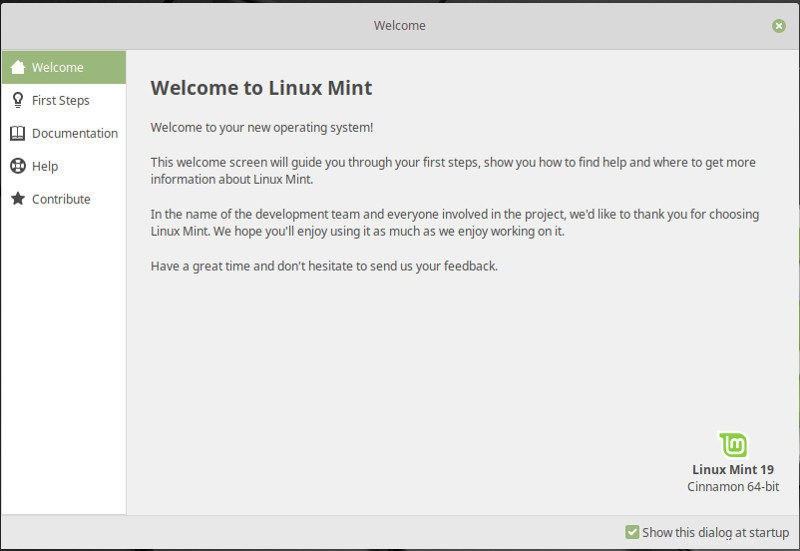
Der Begrüßungsbildschirm von Mint hat eine überarbeitete Benutzeroberfläche mit Links zum Benutzerhandbuch und Hinweisen auf Dinge, die ein Benutzer möglicherweise tun möchte, wie z Einstellungen usw.
3. Zimt 3,8
Cinnamon 3.8 wurde für andere Linux-Distributionen veröffentlicht, aber es wird noch nicht zu Mint 18 kommen. Linux Mint 19 wird die erste Mint-Version sein, die den neuen Cinnamon-Desktop erhält. Sie können die Änderungen in Cinnamon 3.8 im offiziellen Blog von Linux Mint nachlesen.
[irp posts=“29652″ name=“Was nach der Installation von Linux Mint 19 zu tun ist“]
4. Cinnamon öffnet Apps in Linux Mint 19 schneller
Das Linux-Mint-Team hat festgestellt, dass Anwendungen in den MATE- und Xfce-Editionen von Linux Mint schneller geladen werden. Dies führte zu einer Untersuchung der Leistung von Cinnamon beim Starten von Anwendungen.
Basierend auf der Untersuchung wurde Cinnamon 3.8 verbessert, um Anwendungen schnell zu öffnen. Das bedeutet, dass Sie Linux Mint 19 Cinnamon etwas schneller fühlen werden. Eine willkommene Neuigkeit für Cinnamon-Benutzer.
5. Einfach zu bedienende Backups mit Timeshift
Timeshift von Linux Mint ist ein hervorragendes Backup-Tool für Linux. Mit neuen und verbesserten Funktionen wird Timeshift zu einem integralen Bestandteil von Linux Mint.
Mit Timeshift können Sie automatisch Schnappschüsse Ihres Systems erstellen und im Falle eines Problems Ihr System ganz einfach auf einen früheren Zustand zurücksetzen. Dies ist eine hervorragende neue Funktion in Mint 19.
6. Änderungen im Mint-Update
Mint Update wurde ebenfalls überarbeitet. Standardmäßig werden keine Aktualisierungen in verschiedenen Empfehlungsstufen mehr angezeigt. Stattdessen sind die Updates nach Typen kategorisiert:Sicherheits-, Kernel- und Software-Update.
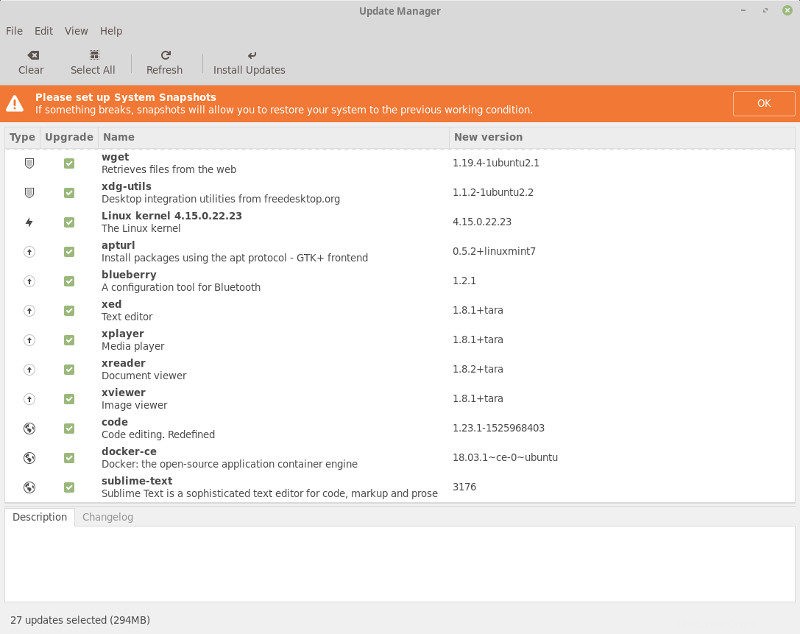
Update Manager verlässt sich auf Timeshift-Backups für die Stabilität des Systems. Wenn Timeshift nicht eingerichtet ist, wird eine Warnung angezeigt.
Sie können jetzt auch ganz einfach automatische Updates aktivieren. Auf diese Weise wird Ihr Linux-Mint-System ohne manuellen Eingriff regelmäßig aktualisiert.
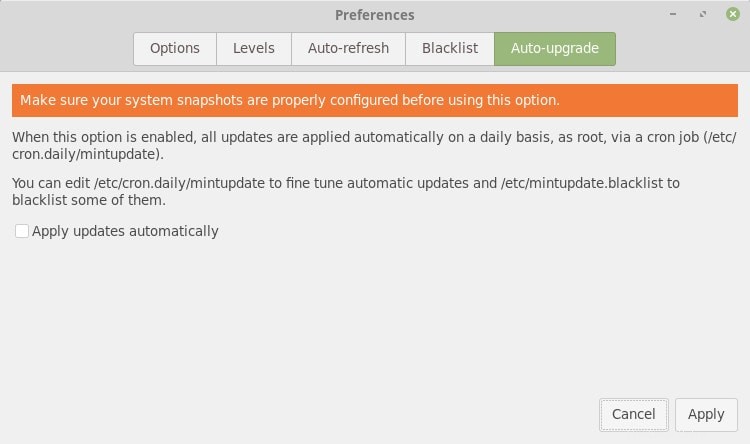
7. Überarbeiteter Software-Manager
Die Benutzeroberfläche des Software-Managers wurde verfeinert und es wurden neue Übergangsanimationen hinzugefügt. Die Suche ist schneller geworden und ermöglicht jetzt die Suche innerhalb einer Kategorie. Das heißt, wenn Sie sich in der Kategorie „Spiele“ befinden, sehen Sie nur Spiele für Ihre Suchanfrage.
Flatpak-Unterstützung ist standardmäßig aktiviert, aber das ist seit Mint 18.3 der Fall.

8. Konfigurierbare maximale Lautstärke
In früheren Versionen von Linux Mint konnten Sie die Lautstärke über die Audioeinstellungen auf über 100 % erhöhen. Dies war jedoch nicht mit der Lautstärketaste Ihres Systems verknüpft. Mit der Multimedia-Taste ging es nicht über 100 % hinaus.
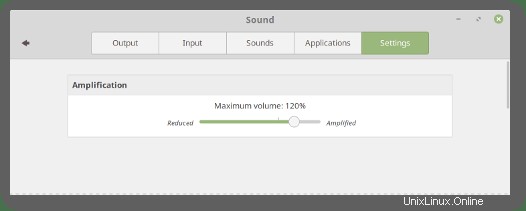
Dies wurde in Linux Mint 19 geändert. Sie können jetzt eine maximale Lautstärke zwischen 0 und 150 % festlegen. Wenn Sie die Lautstärketasten an Ihrem System verwenden, wird die von Ihnen eingestellte maximale Lautstärke nicht überschritten.
9. Verbesserungen am Standard-PDF-Reader
Der Standard-PDF-Reader, Xreader, wurde verbessert. Sie können jetzt die Größe von Miniaturansichten festlegen, Anmerkungen entfernen und ePub-Dokumente speichern. Smooth-Scrolling wurde ebenfalls verbessert.
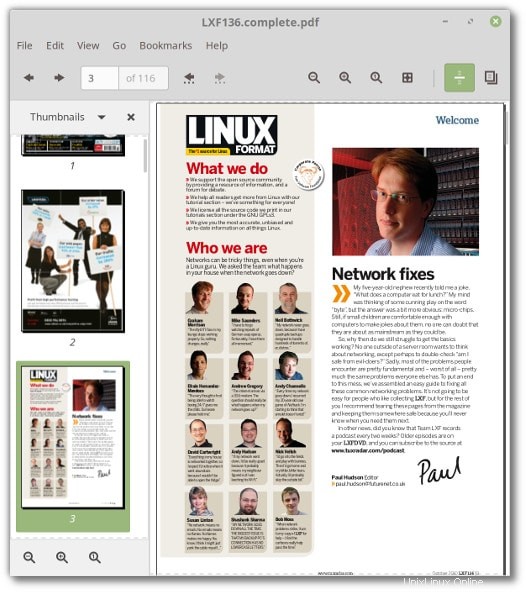
Basierend auf Ihren Datenschutzeinstellungen zeigt Ihnen Xreader kürzlich geöffnete Dokumente an.
10. Verbesserungen im Nemo-Dateimanager
Es gibt einige Leistungsverbesserungen im Nemo-Dateimanager. Es ist jetzt schneller beim Anzeigen von Verzeichnisinhalten und verzögert nicht mehr beim Verschieben von Dateien auf USB-Geräte.
Die Suche in Nemo ist jetzt schneller und Sie können das Suchergebnis speichern, indem Sie ihm einen Stern hinzufügen. Sie können Ihre gespeicherten Suchen sehen, indem Sie mit der rechten Maustaste auf das Sternsymbol klicken.

11. Keine KDE-Edition
Linux Mint 18.3 war die letzte Version mit einer offiziellen KDE-Version. KDE wird aus Linux Mint 19 entfernt. Sie können KDE weiterhin (inoffiziell) auf Linux Mint 19 installieren und Mint-Software auf Kubuntu portieren.
12. Keine Datenerhebung
Eines der am meisten diskutierten „Features“ in Ubuntu 18.04 war die Sammlung von Hardwarestatistiken und Anwendungspräferenzstatistiken. Obwohl Linux Mint 19 auf Ubuntu 18.04 basiert, wird es keine solchen Daten sammeln. Ein weiterer Grund, warum Linux Mint besser ist als Ubuntu?
13. Leistungsoptimierung unter der Haube
Es gibt eine verbesserte Unterstützung für HiDPI. Erwarten Sie einen besser aussehenden Cinnamon-Desktop auf HD-Displays.
Neben den visuellen Änderungen gibt es auch leichte Leistungsverbesserungen. Der Cinnamon-Desktop ist beim Booten etwas schneller. Die Compiler-Optimierung bringt optimierte kompilierte Binärdateien für Cinnamon/Xapps.
Laden Sie Linux Mint 19 herunter
Sie können die ISO von der offiziellen Website von Linux Mint herunterladen:
Linux Mint 19 herunterladen